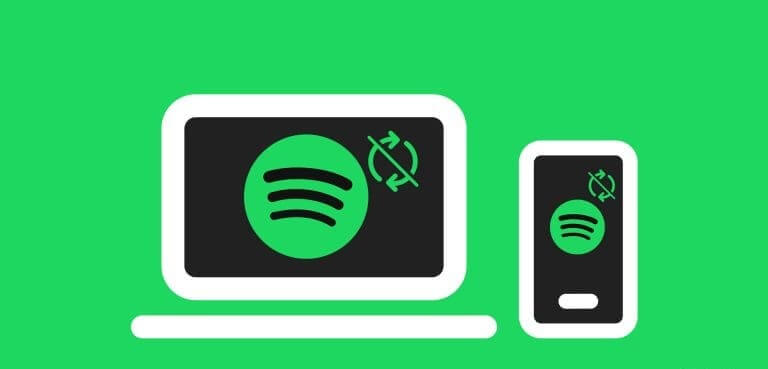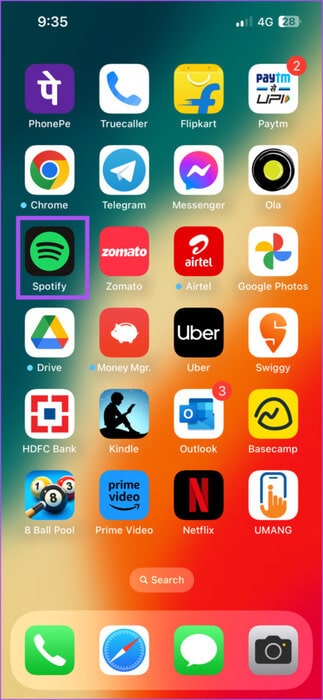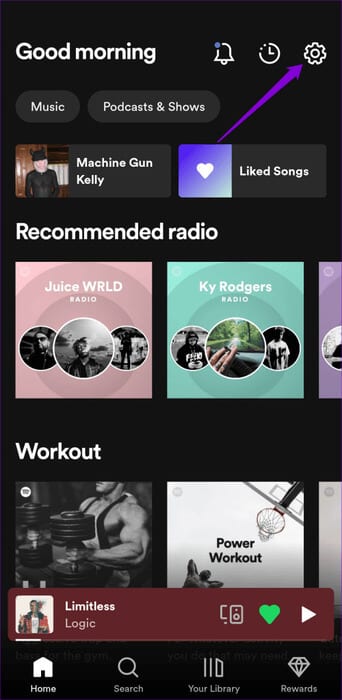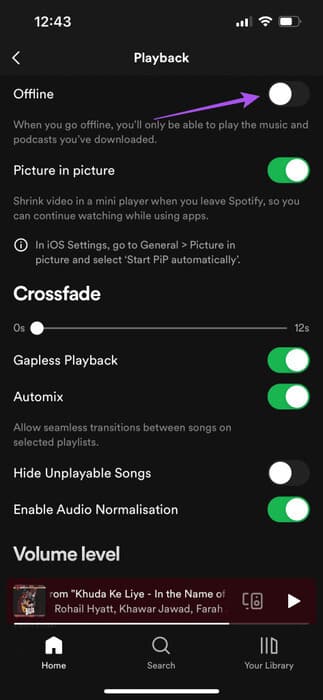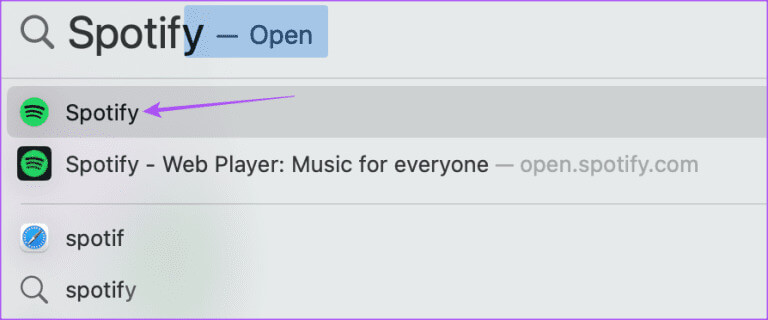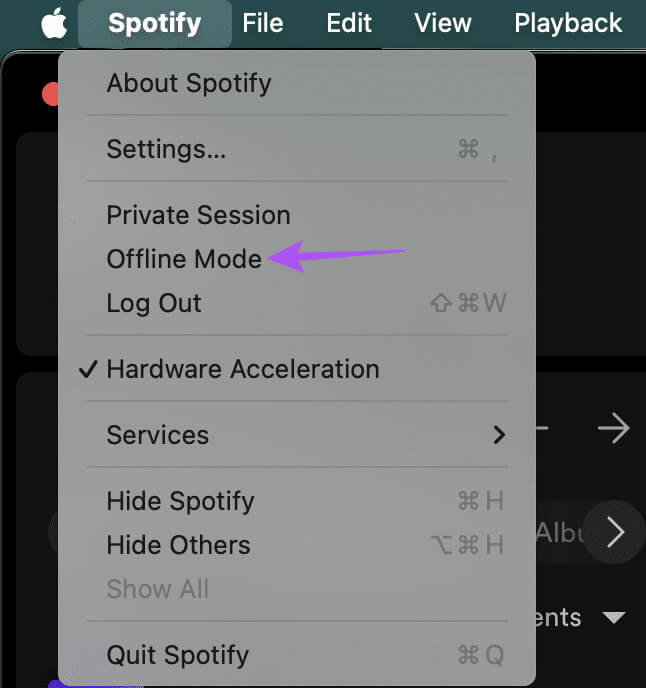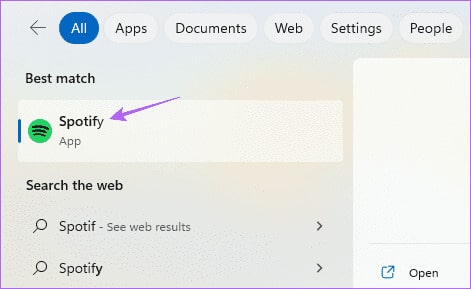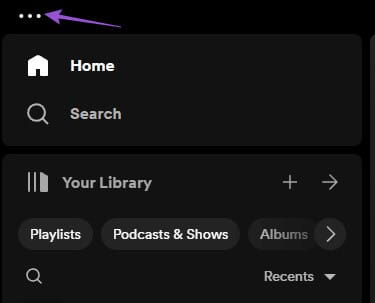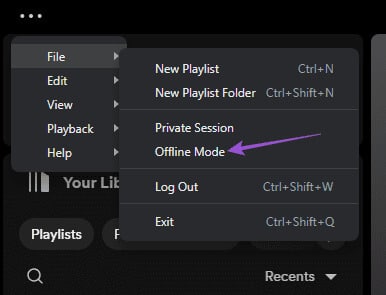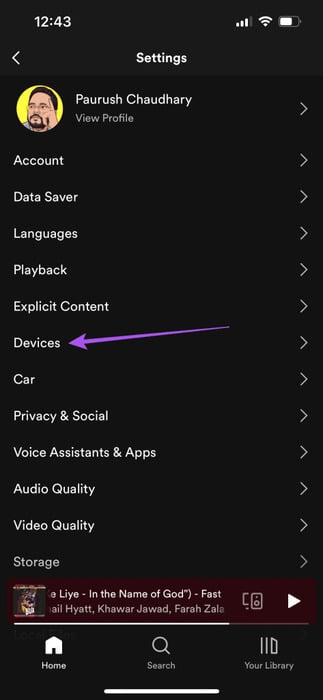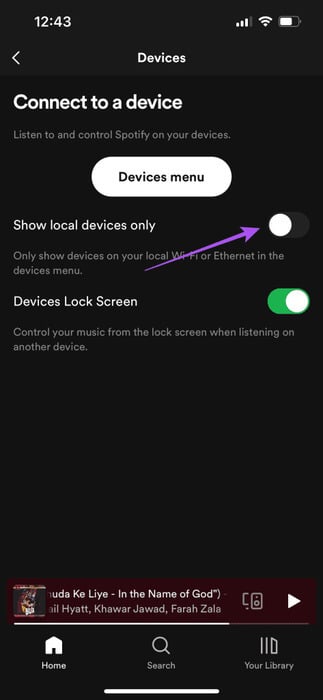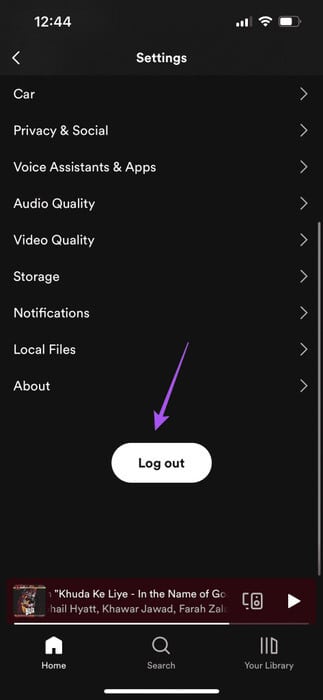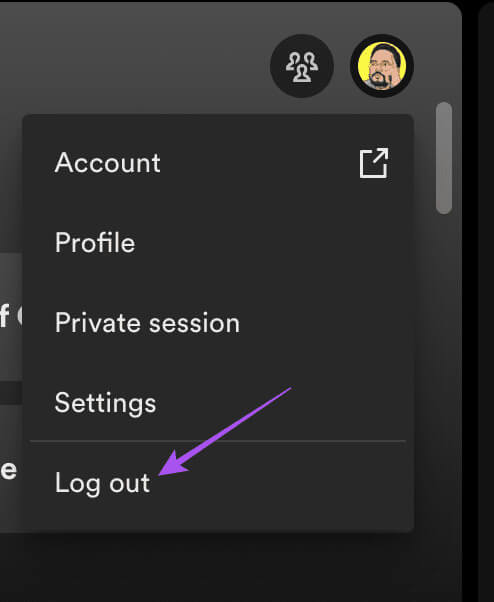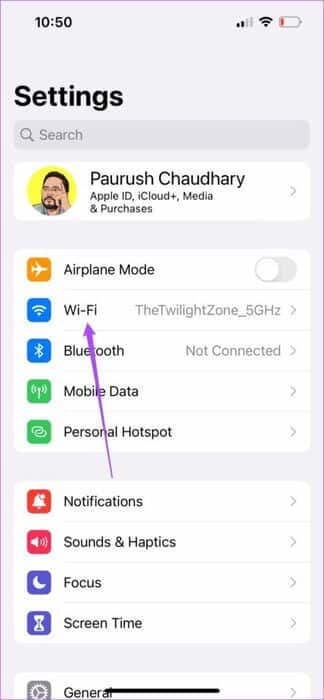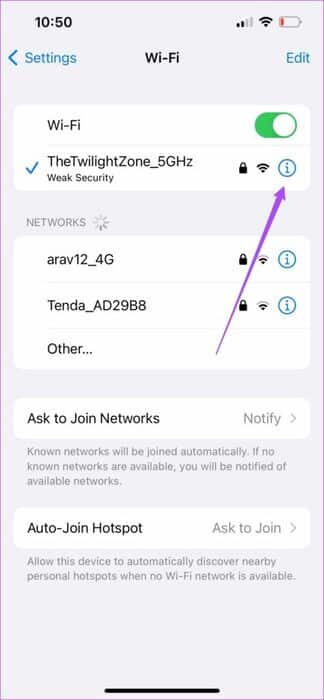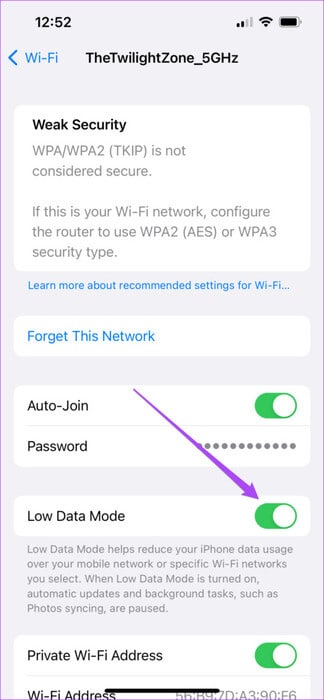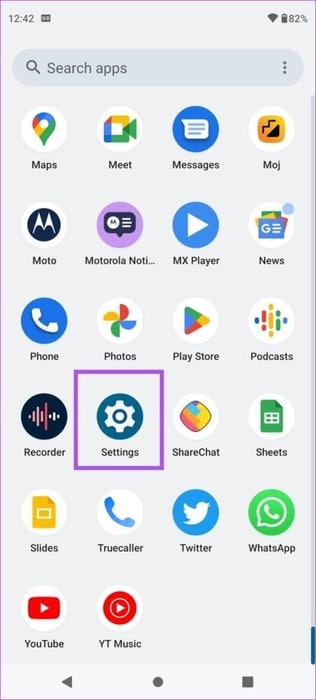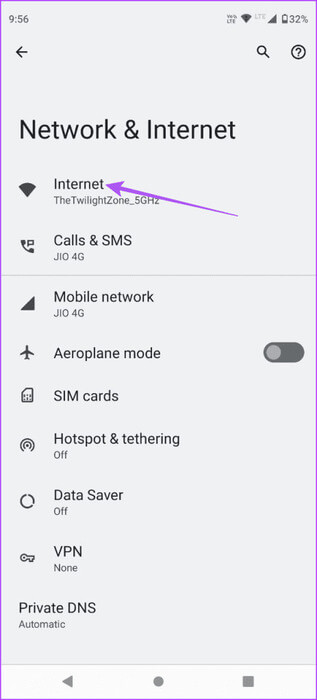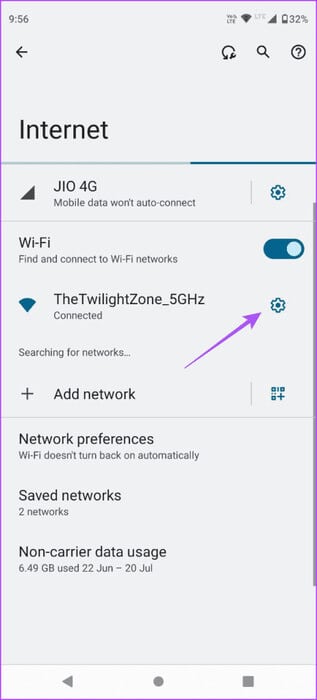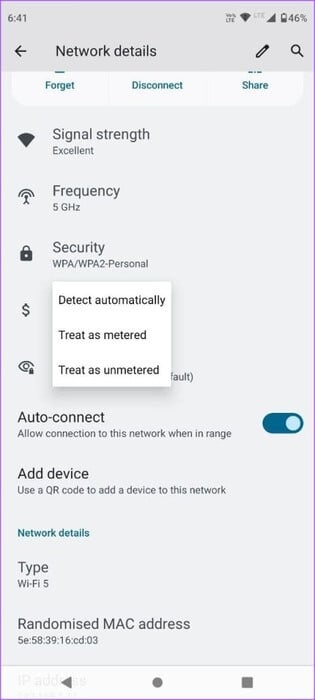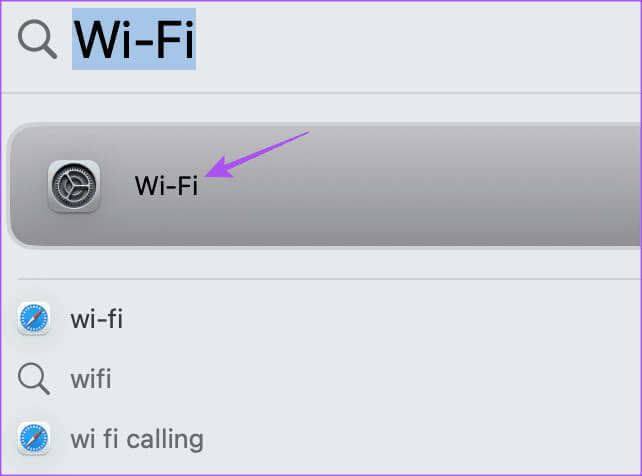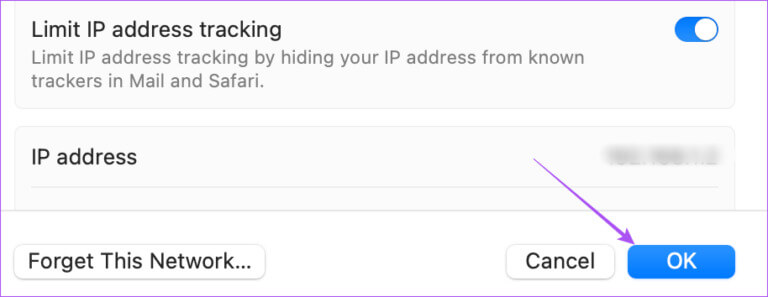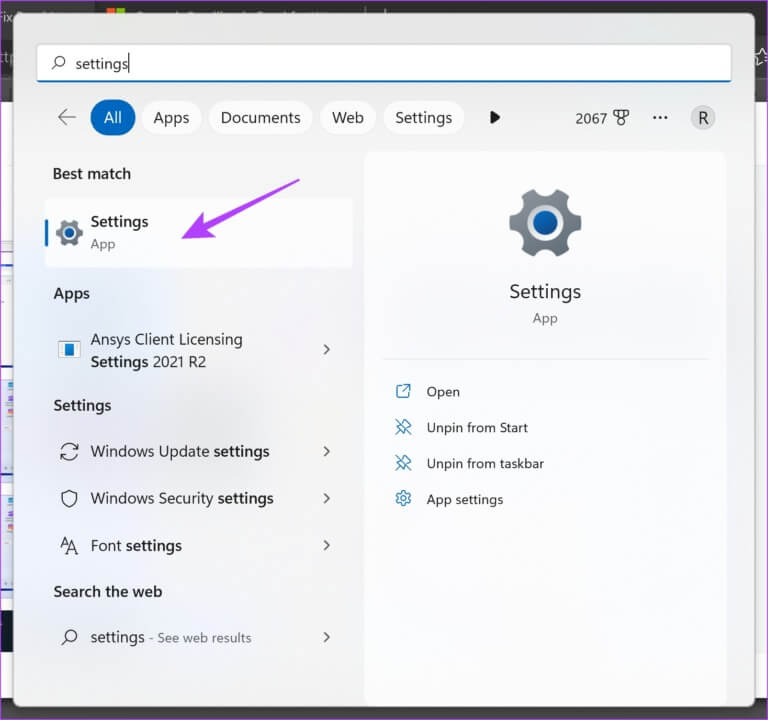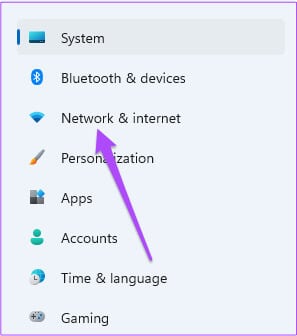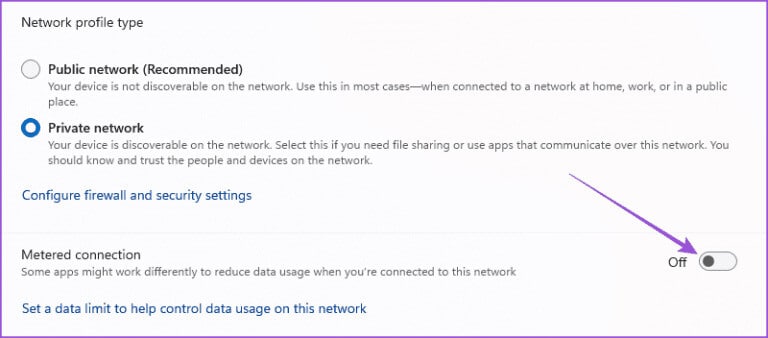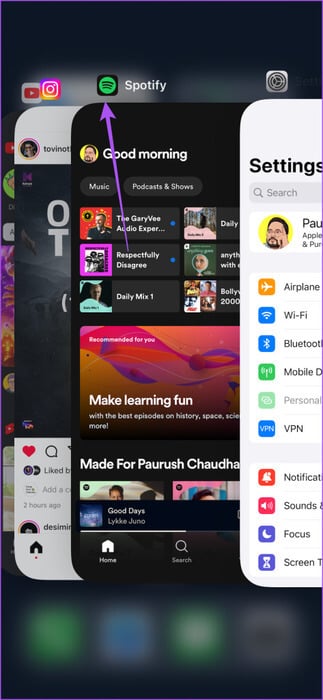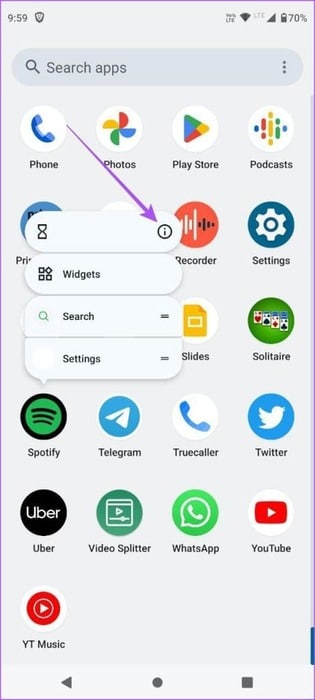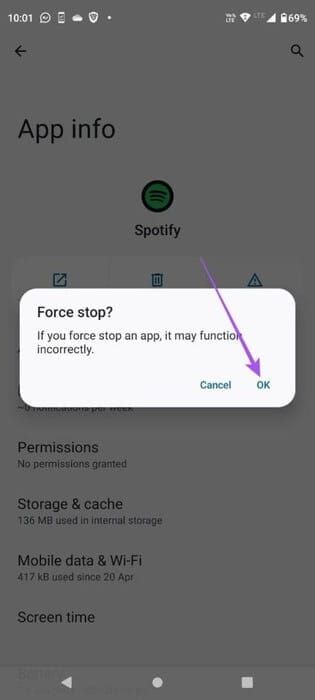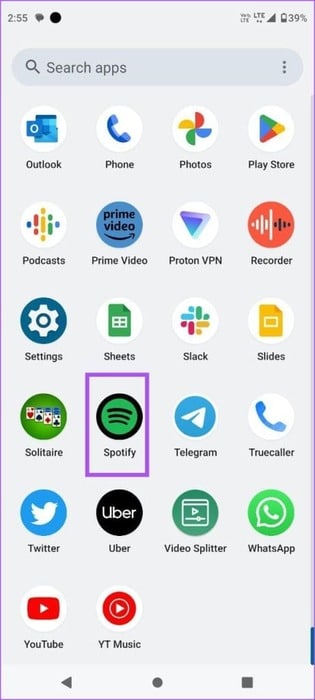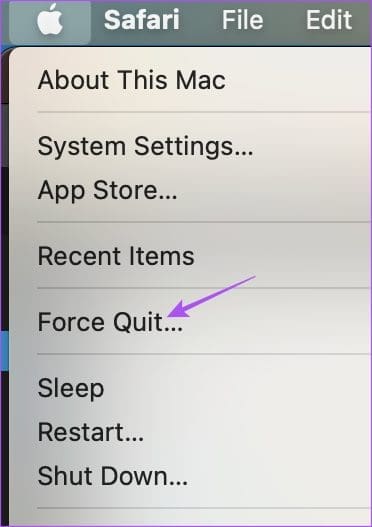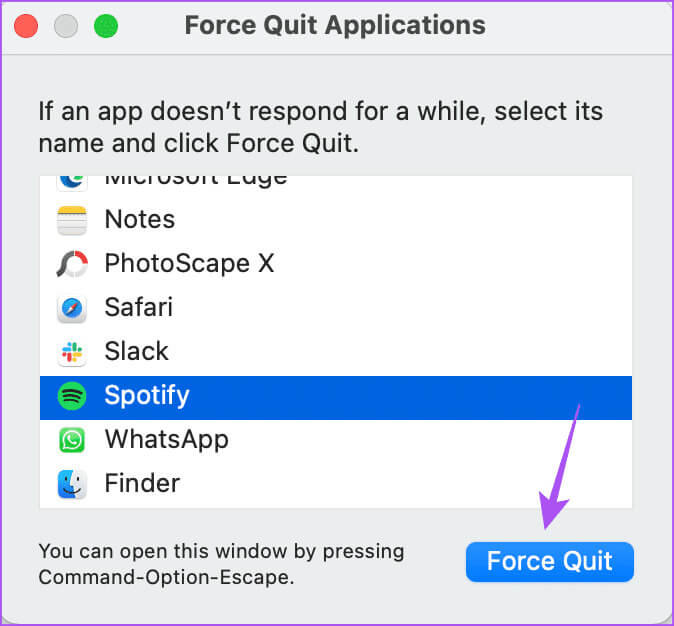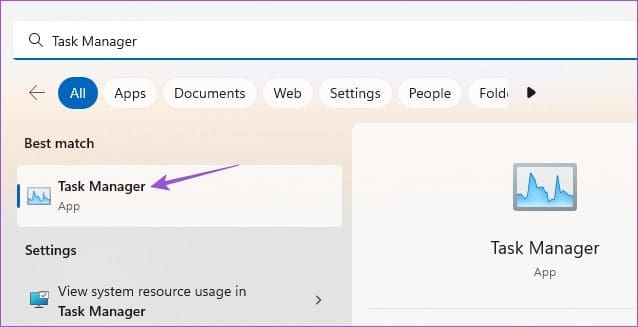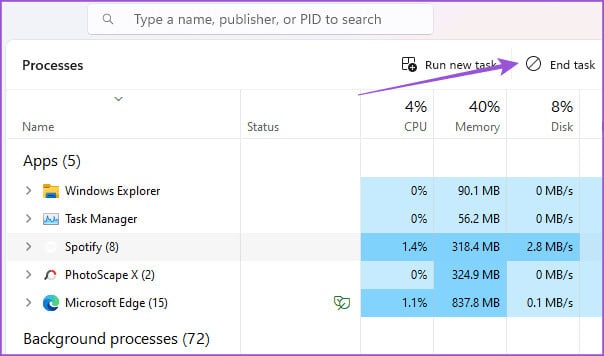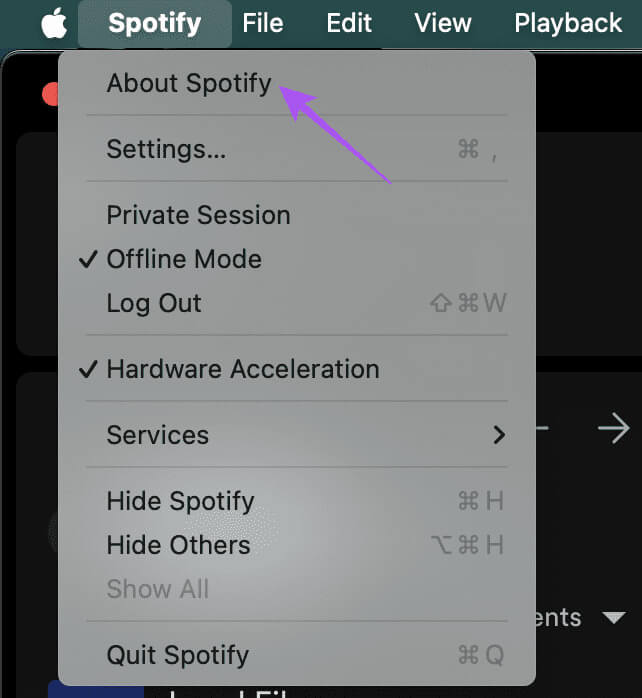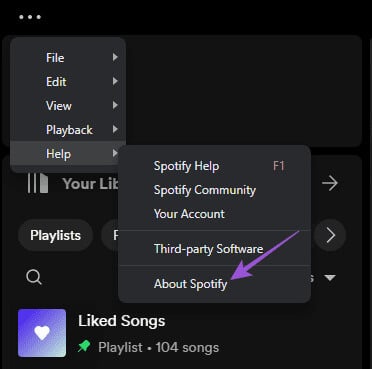Top 6 des correctifs pour Spotify qui ne se synchronise pas entre mobile et ordinateur de bureau
Vous pouvez utiliser votre compte Spotify sur plusieurs appareils. Vous pouvez créer des listes de lecture de vos chansons préférées ou les télécharger pour les écouter hors ligne sur n'importe quel appareil que vous utilisez. De plus, vous bénéficiez également d'une option Copiez la playlist Spotify sur votre mobile et votre ordinateur. L’intérêt de l’enregistrement d’Entrée sur plusieurs appareils réside dans la possibilité de synchroniser votre bibliothèque Spotify. Mais certains utilisateurs se plaignent du fait que leur compte Spotify et leur bibliothèque ne se synchronisent pas entre les appareils. Voici quelques astuces de dépannage pour réparer votre compte Spotify qui ne se synchronise pas entre le mobile et le bureau.
1. Passez en mode hors ligne
La première solution que nous proposons est mentionnée sur Page officielle de la communauté Spotify. Il vous suffit de passer en mode hors ligne puis de revenir en mode en ligne sur votre compte Spotify. Cela a résolu le problème de la non-synchronisation du compte Spotify sur mobile et ordinateur de bureau. Voici comment.
Sur mobile
Étape 1: Ouvrir une application Spotify sur votre iPhone ou votre téléphone Android.
Étape 2: Appuyez sur l'icône Paramètres Dans le coin supérieur droit et sélectionnez La lecture Dans le menu des options.
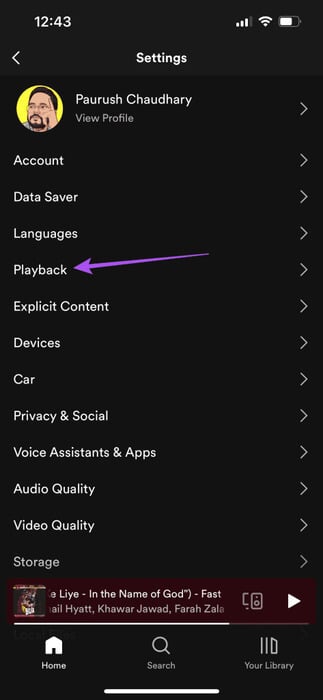
Étape 3: Appuyez sur la bascule à côté de pas connecté Pour l'activer.
Étape 4: Attendez quelques secondes, puis appuyez à nouveau sur le bouton bascule pour désactiver Mode hors-ligne.
Sur votre Mac
Étape 1: Appuyez sur le raccourci clavier Commande + barre d'espace Pour ouvrir Recherche Spotlight, tapez Spotify, puis appuyez sur Revenir.
Étape 2: Cliquez Spotify Dans le coin supérieur droit et sélectionnez Mode hors-ligne.
Étape 3: Attendez quelques secondes et répétez les étapes Pour désactiver Mode hors-ligne.
Sur Windows
Étape 1: Cliquez Icône Windows dans la barre des tâches pour ouvrir un menu jamais, Et tapez Spotify, Puis appuyez sur Entrer Pour ouvrir l'application Spotify.
Étape 2: Cliquez Les trois points horizontaux Dans le coin supérieur gauche.
Étape 3: Sélectionner Fichier Et cliquez Mode hors-ligne.
Étape 4: Attendez quelques secondes et répétez les mêmes étapes Pour désactiver Mode hors-ligne.
Ensuite, vérifiez si votre compte Spotify se synchronise entre les appareils.
2. Désactivez la visibilité des appareils locaux via Wi-Fi
Il s'agit d'une autre solution suggérée par les utilisateurs confrontés au problème de Spotify qui ne synchronisait pas les chansons, en particulier celles qu'ils aimaient. Cette fonctionnalité vous permet de basculer la même lecture de musique d'un appareil à un autre. Voici comment désactiver cette fonctionnalité sur votre appareil mobile.
Étape 1: Ouvert Spotify sur votre iPhone ou votre téléphone Android.
Étape 2: Appuyez sur l'icône Paramètres Dans le coin supérieur droit et sélectionnez Dispositifs.
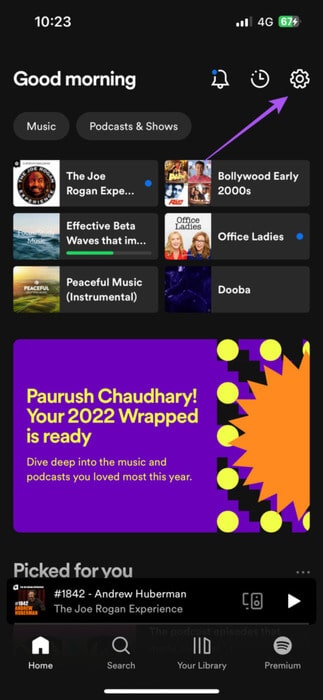
Étape 3: Appuyez sur la bascule à côté de Afficher les appareils locaux Juste pour désactiver la fonctionnalité.
Étape 4: Revenez à la liste précédente et vérifiez Synchroniser le compte Spotify votre sur différents appareils.
Reportez-vous à notre article sur Comment supprimer un appareil de votre compte Spotify.
3. Connectez-vous à nouveau à votre compte SPOTIFY
La solution simple et efficace consiste à vous déconnecter et à vous reconnecter en utilisant votre compte Spotify sur votre mobile et votre ordinateur.
Sur mobile
Étape 1: Ouvert Spotify sur votre iPhone ou votre téléphone Android.
Étape 2: Appuyez sur l'icône Paramètres Dans le coin supérieur droit. Faites ensuite défiler vers le bas et sélectionnez Se déconnecter.
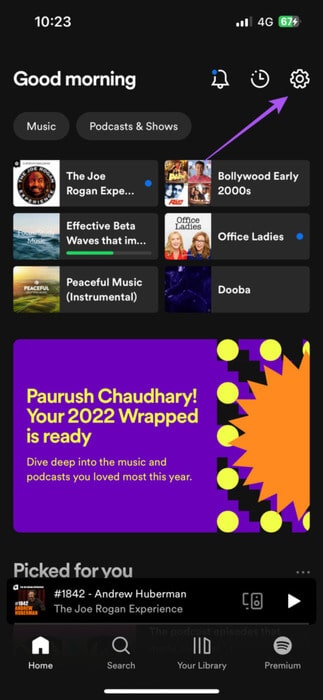
Étape 3: Connectez-vous à nouveau à votre compte et vérifiez Résoudre le problème.
Sur votre bureau
Étape 1: Ouvrir une application Spotify Sur un Mac ou un PC Windows.
Étape 2: Cliquez sur l'icône de profil dans le coin supérieur droit et sélectionnez Se déconnecter.
Étape 3: Connectez-vous à nouveau à votre compte et vérifiez Résoudre le problème.
4. Désactivez le mode Wi-Fi Low Data
Pour faciliter la synchronisation rapide de votre bibliothèque Spotify entre plusieurs appareils, une bonne connexion Wi-Fi est requise. Si votre compte Spotify ne se synchronise toujours pas entre le mobile et le bureau, vous devrez vérifier et désactiver le mode Low Data ou le mode Wi-Fi Data Saver. Voici comment.
IPhone
Étape 1: Ouvrir une application Paramètres sur votre iPhone et appuyez sur Wi-Fi.
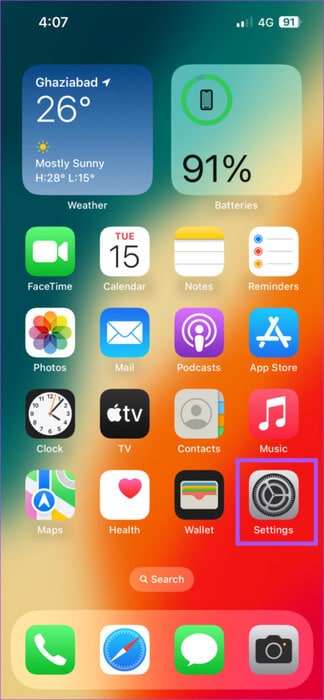
Étape 2: Appuyez sur l'icône "je" à côté du nom du réseau Wi-Fi connecté.
Étape 3: Appuyez sur la bascule à côté de Mode données faibles Pour le désactiver.
Sur Android
Étape 1: Ouvert Paramètres Sur votre téléphone Android.
Étape 2: Clique sur Réseau et internet Et sélectionnez Internet.
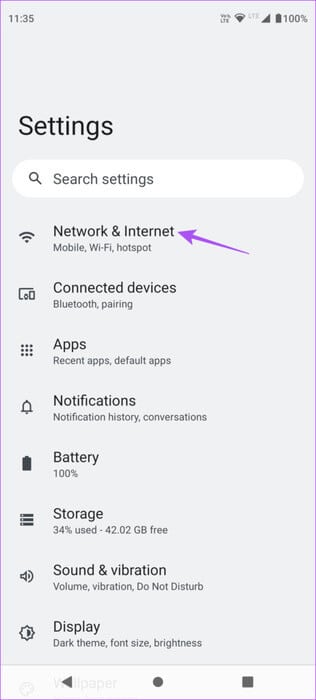
Étape 3: Appuyez sur l'icône Paramètres À côté du réseau Wi-Fi connecté.
Étape 4: Sélectionner Utiliser le réseau Assurez-vous qu’il n’est pas réglé sur une connexion limitée.
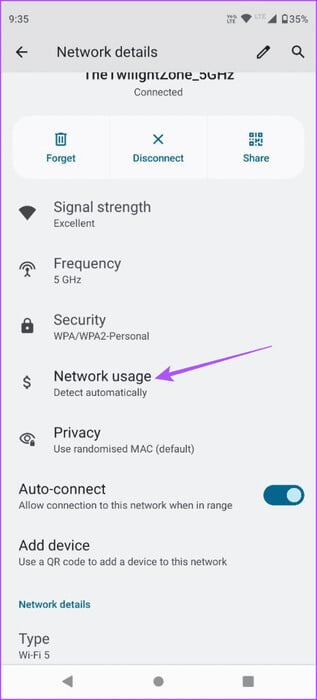
Sur votre Mac
Étape 1: Clique sur Commande + barre d'espace Pour ouvrir Recherche SpotlightEt le type Wifi, Puis appuyez sur Revenir.
Étape 2: Cliquez التفاصيل à côté du nom du réseau Wi-Fi connecté.
Étape 3: Cliquez sur le bouton bascule à côté de Mode données faibles pour désactiver la fonctionnalité.
Étape 4: Cliquez Ok À confirmer.
Sur Windows
Étape 1: Cliquez sur l'icône Commencer Sur votre ordinateur Windows 11, tapez Paramètres, Puis appuyez sur Entrez.
Étape 2: Sélectionner Réseau et internet Depuis le panneau de gauche.
Étape 3: Cliquez Le nom du réseau Wi-Fi connecté à vous.
Étape 4: Faites défiler vers le bas et appuyez sur le bouton bascule à côté de Connexion mesurée pour désactiver la fonctionnalité.
Une fois que vous avez désactivé le mode Low Data/Connexion Wi-Fi limitée sur votre appareil en question, vérifiez si le problème est résolu.
5. Forcer l'arrêt et le redémarrage de Spotify
Une autre solution de base consiste simplement à forcer l'arrêt et le redémarrage de l'application Spotify. Cela donnera à L'application un nouveau départ sur votre mobile et votre ordinateur.
IPhone
Étape 1: Sur l'écran d'accueil, faites glisser votre doigt vers le haut et maintenez-le enfoncé pour afficher Windows. applications en arrière-plan.
Étape 2: Balayez vers la droite pour rechercher Spotify Faites ensuite glisser votre doigt vers le haut pour supprimer l'application.
Étape 3: Redémarrez Spotify Et check out Résoudre le problème.
Sur Android
Étape 1: Appui long sur l'icône de l'application Spotify Et cliquez Informations sur l'application.
Étape 2: Clique sur Forcer l'arrêt Et sélectionnez Ok À confirmer.
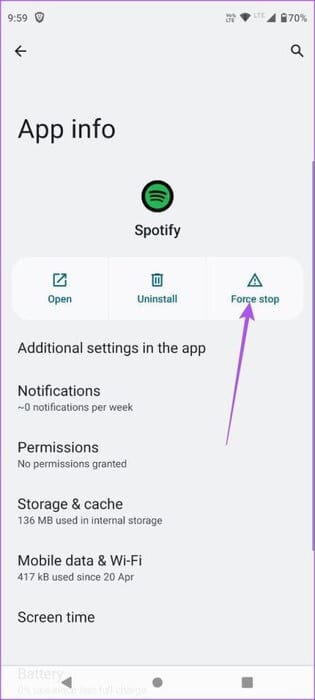
Étape 3: Fermez L'application Info et redémarrez Spotify pour vérifier Résoudre le problème.
Sur votre Mac
Étape 1: Cliquez sur le logo Apple Dans le coin supérieur gauche et sélectionnez Forcer à quitter.
Étape 2: Sélectionner Spotify dans la liste des applications et cliquez sur Forcer à quitter.
Étape 3: Rouvrez Spotify et vérifiez Résoudre le problème.
Sur Windows
Étape 1: Cliquez sur l'icône Commencer Sur votre ordinateur Windows 11, tapez Gestionnaire des tâchesEt appuyez sur Entrez.
Étape 2: Sous Opérations, sélectionnez Spotify Et cliquez Mettez fin à la mission.
Étape 3: Fermer Gestionnaire de tâches Et redémarrez Spotify pour vérifier si le problème est résolu.
6. Mise à jour Spotify
La dernière solution consiste à mettre à jour l'application Spotify sur votre mobile et votre ordinateur. Cela supprimera les erreurs à l’origine du problème.
Mise à jour sur le bureau
Étape 1: Ouvert Spotify Sur un Mac ou un PC Windows.
Étape 2: Pour Mac, cliquez sur Spotify dans le coin supérieur droit et sélectionnez À propos de Spotify.
Pour les ordinateurs Windows, cliquez sur les trois points horizontaux dans le coin supérieur droit et sélectionnez "directions", Et cliquez "À propos de Spotify".
Si une mise à jour est disponible, vous verrez une option Cliquez ici pour télécharger.
Mise à jour sur mobile
Vous pouvez utiliser les liens suivants pour mettre à jour Spotify sur votre iPhone ou votre téléphone Android.
تحديث Spotify sur iPhone
تحديث Spotify sur Androïd
Synchronisez votre musique
Ces solutions vous aideront à résoudre le problème de Spotify qui ne se synchronise pas entre le mobile et le bureau. Vous pouvez également lire notre article pour savoir Qu'est-ce que Spotify AI DJ et comment l'utiliser.